利用我們易於遵循的指南,利用充滿活力的Tiktok世界中的和平力量,以阻止某人。無論您是遇到不受歡迎的互動還是只是旨在優化社交空間,我們的教程都將使您獲得所需的知識。不僅了解如何阻止個人,還可以了解管理您的阻塞列表,並在“無法阻止”錯誤之類的常見障礙物上進行故障排除。
在阻止功能的情況下,保持無干擾或負相互作用的免費互動或負相互作用是很簡單的。例如,如果用戶持續發布不喜歡的內容,則可以輕鬆阻止它們。以下是:
首先打開您的Tiktok應用程序,然後導航到要阻止的個人的配置文件。
一旦您在其個人資料中,請找到位於右上角的共享圖標並點擊它。
下拉菜單將出現;點擊“塊”以成功防止該用戶與您的內容進行交互。
通過遵循這些簡單的步驟,您可以有效地管理Tiktok互動,從而確保平台上更積極和愉快的體驗。
tiktok>用戶>共享>塊
查找您的tiktok塊列表並取消阻止用戶
在Tiktok上查看您的被封鎖的用戶,甚至沒有阻止某人是一個簡單的過程。所需的只是在您的帳戶設置中進行一些抽頭,如下所示:
啟動Tiktok並選擇您的個人資料圖標以轉到您的帳戶頁面。
點擊位於右上角的三個水平線以打開菜單。
從下拉菜單中,選擇“設置和隱私”,然後選擇“隱私”。
向下滾動以找到“阻止帳戶”。通過對此進行點擊,您可以查看已阻止的所有用戶的列表。
如果您決定解除用戶,只需在此列表中找到其帳戶,然後點擊“ Unblock”。這使您可以完全控制誰可以與Tiktok配置文件進行互動,從而增強您的用戶體驗。
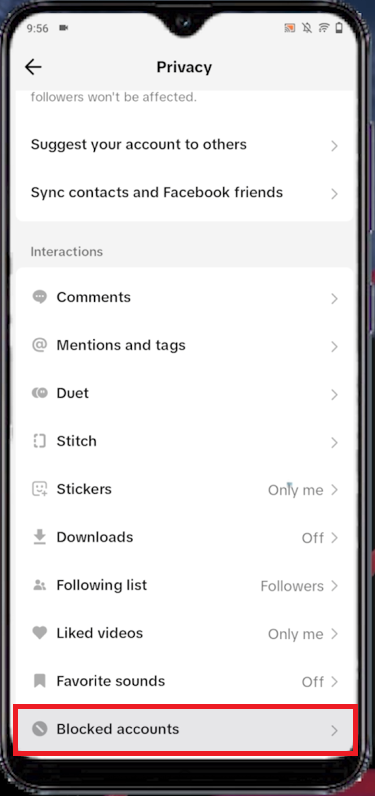
Tiktok帳戶設置>隱私>阻止帳戶
故障排除Tiktok塊問題
在試圖阻止用戶Tiktok上遇到問題可能會令人沮喪。通常,這個問題是由於應用本身的故障引起的。解決此問題的可靠解決方案是卸載和重新安裝Tiktok應用程序。但是,在此之前,清除所有存儲在設備上的Tiktok數據至關重要。
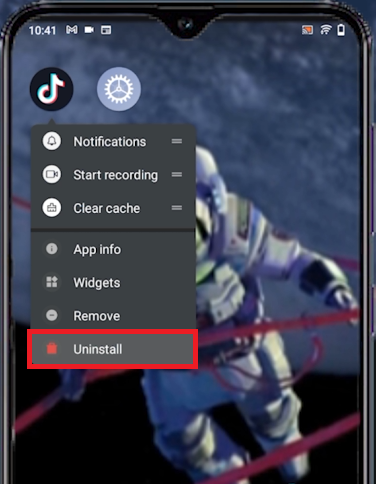
卸載Tiktok應用程序
按照以下簡單步驟糾正問題:
訪問設備的設置。滾動直到找到“應用程序和通知”,然後點擊它。
根據設備的接口,繼續進行“管理”或“所有應用程序”。
在彈出的搜索欄中鍵入“ tiktok”。
在應用程序列表中找到Tiktok後,點擊“存儲和緩存”。
點擊“清除存儲”或“數據”,以擦除設備中的所有緩存和不必要的Tiktok數據。
清除所有數據後,繼續卸載Tiktok應用程序。完成後,無論是Apple App Store還是Google Play商店,都會從設備各自的應用商店重新安裝它。此過程刷新了該應用程序,有可能解決您遇到的任何與阻滯有關的問題。
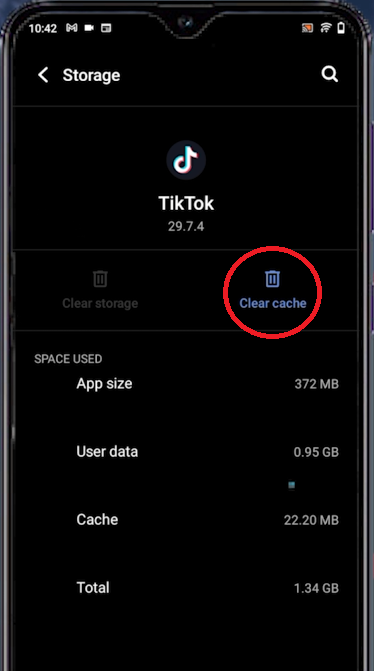
設備設置>存儲> tiktok>清除緩存
我如何阻止某人在tiktok上?您可以通過訪問其個人資料,點擊共享圖標並選擇“塊”來阻止Tiktok上的某人。這將阻止用戶與您的內容進行交互或發送消息。
如何在Tiktok上查看我的封鎖列表?是的,在“請勿打擾”模式下,您可以選擇允許從某些個人(例如緊急聯繫人)的呼叫。這樣可以確保您在Stil時不會錯過任何關鍵電話。
我可以解除以前在tiktok上被封鎖的人嗎?是的,您可以通過在帳戶的隱私設置中導航到“阻止帳戶”,從而在Tiktok上解散某人,在那裡您會看到被阻止的用戶列表。您可以從那裡解除阻止它們。
如果我不能在tiktok上阻止用戶,該怎麼辦?如果您無法在tiktok上阻止用戶,則可能是由於該應用程序的問題所致。嘗試從設備設置清除Tiktok的數據,然後卸載並重新安裝應用程序。
重新安裝Tiktok應用程序是否會刪除我的所有數據?卸載該應用程序不會刪除您的Tiktok帳戶或其內容,但它將清除您的應用程序設置和緩存。確保您知道自己的登錄詳細信息,因為重新安裝了該應用程序後需要它們。
